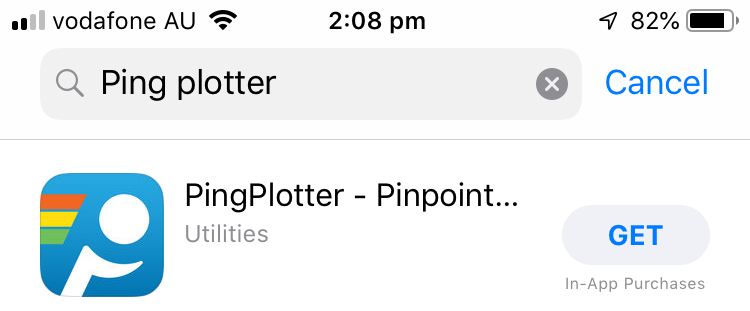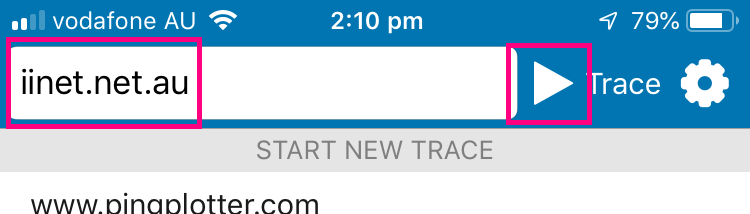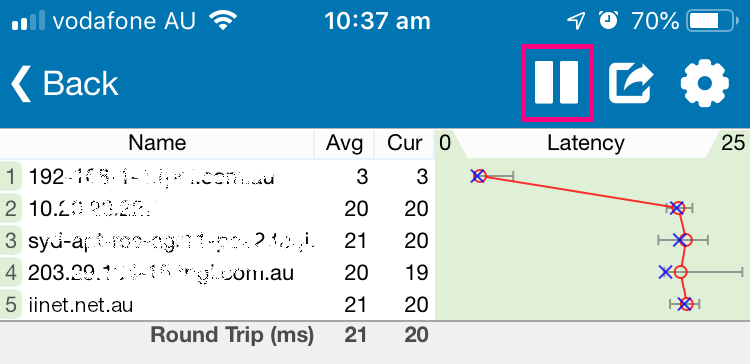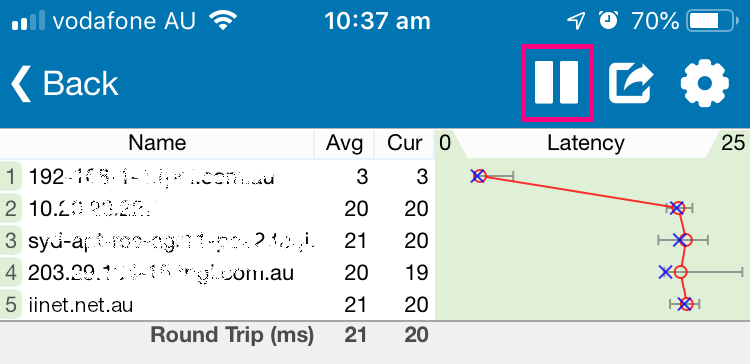نحوه اجرای پینگ با استفاده از PingPlotter در مک
نحوه اجرای پینگ با استفاده از PingPlotter در مک

نحوه اجرای پینگ با استفاده از PingPlotter در مک
این مقاله به شما چگونگی اجرای یک تست ترکیبی پینگ و traceroute را با استفاده از PingPlotter ، یک برنامه شخص ثالث موجود در ویندوز، macOS و iOS، نشان می دهد. اگر گوشی هوشمند یا رایانه لوحی Android دارید، باید این تست را با استفاده از یک رایانه رومیزی با ویندوز یا macOS اجرا کنید.
ممکن است از شما خواسته شود یک تست پینگ و یا traceroute را اجرا کنید در حالی که مشکل از برخی از مشکلات مرورگر یا اتصال شما باشد.
نکته: این آزمون های ساده نیازی به اشتراک های Standard یا Professionel ندارند؛ استفاده از نسخه رایگان کافی خواهد بود.
محتوای مقاله:
استفاده از PingPlotter در ویندوز
استفاده از PingPlotter در macOS
استفاده از PingPlotter در iOS (iPhone / iPad)
استفاده از PingPlotter در مک
برای دانلود و نصب برنامه PingPlotter از سایت http://pingplotter.com/download دیدن کنید.
بعد از اجرای نصب، برنامه را اجرا کنید.
آدرسی را که میخواهید پینگ آن را ببینید در نوار آدرس در بالای صفحه تایپ کنید، سپس روی دکمه Start کلیک کنید تا تست شروع شود.
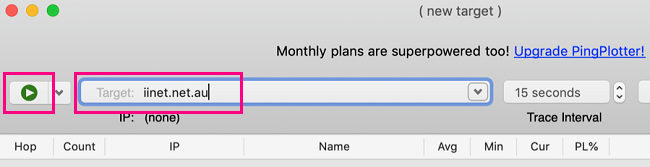
آزمایش را برای حداقل یک دقیقه اجرا کنید. هنگامی که نتایج آزمون نسبتا پایدار به نظر می رسید، دکمه مکث (Pause) را فشار دهید.
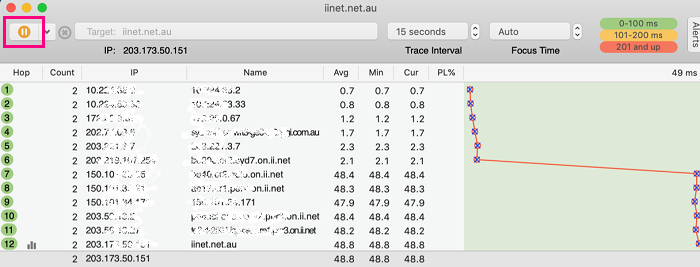
از کلید های Command + Shift + 3 در صفحه کلید خود برای گرفتن عکس از نتایج آزمون استفاده کنید. شما می توانید از Command + V برای قرار دادن این تصویر به طور مستقیم در یک ایمیل برای ارسال به ما بفرستید.(تماس با ما)
لطفا اطمینان حاصل کنید که نام کاربری یا شماره تلفن یا ایمیل خود را به همراه هر شماره مرجع دیگری که در مورد موضوع شما ارائه شده است را وارد کنید تا ما بتوانیم نتایج آزمون را در حساب شما ثبت کنیم و موارد دیگر را به شما ارائه دهیم.
استفاده از PingPlotter در iOS (iPhone / iPad)
App Store را باز کنید و یک جستجو برای «PingPlotter» انجام دهید، دانلود و نصب برنامه PingPlotter را انجام دهید.